Haluatko säätää pika-asetusta tai katsoa ilmoitustasi PS5:lläsi? No, sinun ei tarvitse poistua pelistä tai sovelluksista ja kiivetä asetuksiin asti tehdäksesi tämän.
suoratoista elokuvia ilmaiseksi ilman rekisteröitymistä
Ohjauskeskuksen kautta pääset nopeasti joihinkin asetuksiin ja ominaisuuksiin ilman, että sinun tarvitsee poistua PS5:n nykyisestä toiminnasta. Lue eteenpäin saadaksesi selville, kuinka voit käyttää ja mukauttaa Ohjauskeskusta PS5-kokemuksesi tasoittamiseksi.
PÄIVÄN VIDEON TEKEMINEN
Mikä on PS5-ohjauskeskus?

PS5:n Ohjauskeskus on pohjimmiltaan muokattava pikavalikko, jonka avulla voit käyttää joitakin ominaisuuksia ja asetuksia ilman, että sinun tarvitsee mennä pitkälle. Ohjauskeskusta on helppo käyttää, ja voit muokata sitä niin, että usein käyttämäsi kohteet ovat ulottuvillasi.
PS5:n ohjauskeskuksen kautta voit käyttää monia hyödyllisiä ominaisuuksia. Esimerkiksi esteettömyysasetusten avulla voit muokata pelikokemustasi. Switcherillä, kuten nimestä voi päätellä, voit vaihtaa viimeaikaisten sovellusten tai pelien välillä. Voit myös vilkaista omaasi nopeasti PS5 tarvikkeet ohjauskeskuksen kautta.
Ohjauskeskus tarjoaa paljon enemmän kuin mainitsimme, ja ainoa tapa tutustua siihen on tutkia sitä itse.
Ohjauskeskuksen avaaminen ja mukauttaminen PS5:llä
Päästäksesi PS5:n ohjauskeskukseen, sinun tarvitsee vain painaa DualSense-ohjaimen PS-painiketta.
Kun teet tämän, Ohjauskeskus avautuu näytön alareunaan. Ohjauskeskus toimii minkä tahansa toiminnon kanssa – katsotpa elokuvaa tai pelaat peliä, PS-painikkeen painaminen tuo sen esiin.
Ohjauskeskus koostuu yhdestä palkista näytön alareunassa. Voit järjestää tämän uudelleen niin, että se vastaa paremmin eniten käytettyjä ominaisuuksiasi.
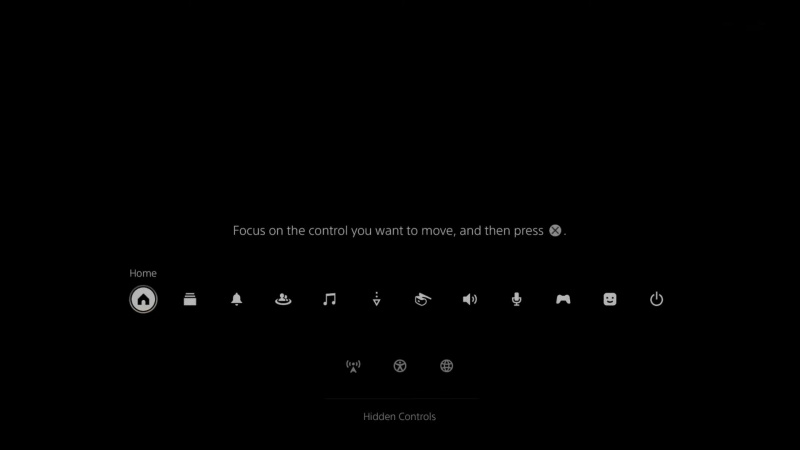
- Avaa Ohjauskeskus painamalla PS -painiketta DualSense-ohjaimessa.
- paina Vaihtoehdot -painiketta ohjaimessasi. Tämä mahdollistaa mukautukset Ohjauskeskuksessa.
- Korosta kohde ja paina sitten X ohjaimessasi.
- Käytä vasenta sauvaa kohteen siirtämiseen. Kohteen siirtäminen alempaan palkkiin poistaa sen Ohjauskeskuksesta. Voit myös valita kohteen alapalkista ja siirtää sen ylöspäin sisällyttääksesi sen ohjauskeskukseen.
- paina Vaihtoehdot -painiketta uudelleen tallentaaksesi muutokset.
Siinäpä suurinpiirtein se! Nyt voit käyttää usein käyttämiäsi ominaisuuksia ilman, että sinun tarvitsee painaa ohjaimen painikkeita tai poistua pelistä. Ne ovat vain PS-painikkeen päässä!
Kaikkeen löytyy pikakuvake
Vaikka PS5:n käyttäjän häiriöt ovat hyvin suunniteltuja, on silti haittaa, kun joudut poistumaan pelaamastasi pelistä muuttaaksesi yhtä pientä asetusta. Ohjauskeskuksen avulla voit käyttää hyödyllisiä asetuksia ja ominaisuuksia missä tahansa PS5:n kohdassa.
raspberry pi zero w -projektit aloittelijoille
Sinun tarvitsee vain muokata Ohjauskeskus mieleiseksesi, ja siitä eteenpäin paina vain ohjaimesi PS-painiketta!
